استخدام مركز التحكم على الـ Apple Watch
يمنحك مركز التحكم طريقة سهلة للتحقق من بطاريتك وإسكات ساعتك وتشغيل عدم الإزعاج وتحويل Apple Watch إلى مصباح يدوي ووضع Apple Watch في نمط الطيران وتشغيل نمط السينما والمزيد.
فتح مركز التحكم أو إغلاقه
فتح مركز التحكم: من واجهة الساعة، حرّك لأعلى. من الشاشات الأخرى، المس مطولاً أسفل الشاشة، ثم حرّك لأعلى.
ملاحظة: لا يمكنك فتح مركز التحكم من الشاشة الرئيسية على الـ Apple Watch. بدلاً من ذلك، اضغط على Digital Crown للانتقال إلى واجهة الساعة أو افتح أي تطبيق، ثم افتح مركز التحكم.
إغلاق مركز التحكم: حرك لأسفل من أعلى الشاشة، أو اضغط على الـ Digital Crown.
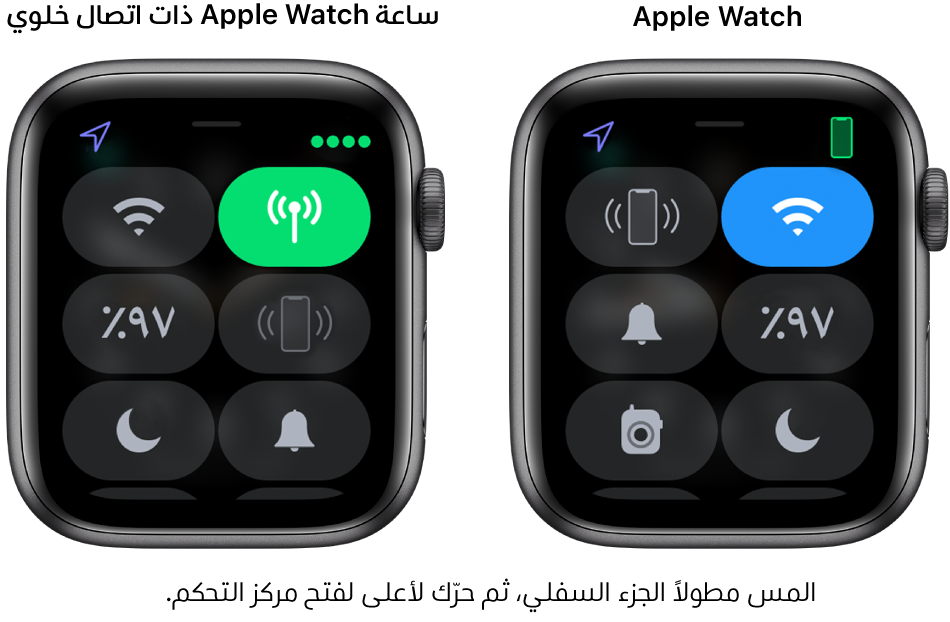
أيقونة التطبيق | الوصف | لمزيد من المعلومات | |||||||||
|---|---|---|---|---|---|---|---|---|---|---|---|
تشغيل أو إيقاف الخلوي—طرز Apple Watch ذات الاتصال الخلوي فقط. | |||||||||||
قطع الاتصال بشبكة Wi-Fi. | انظر قطع الاتصال بشبكة Wi-Fi. | ||||||||||
اختبار اتصال الـ iPhone الخاص بك. | انظر تحديد مكان الـ iPhone. | ||||||||||
تحقق من نسبة بطاريتك. | انظر شحن Apple Watch. | ||||||||||
إسكات Apple Watch. | انظر تشغيل نمط صامت. | ||||||||||
قفل ساعتك باستخدام رمز دخول. | |||||||||||
تشغيل عدم الإزعاج. | انظر تشغيل عدم الإزعاج. | ||||||||||
اجعل نفسك متاحًا للتواصل عبر ووكي توكي. | |||||||||||
تشغيل نمط السينما. | |||||||||||
تشغيل قفل الماء (يتوفر لـ Apple Watch Series 2 والأحدث فقط.) | انظر السباحة مع Apple Watch. | ||||||||||
تشغيل المصباح اليدوي. | |||||||||||
تشغيل نمط الطيران. | انظر تشغيل نمط الطيران. | ||||||||||
اختيار مخرج الصوت. | |||||||||||
تخصيص مركز التحكم
يمكنك إعادة ترتيب الأزرار في مركز التحكم من خلال اتباع تلك الخطوات:
المس مطولاً أسفل الشاشة، ثم حرّك لأعلى لفتح مركز التحكم.
مرّر لأسفل مركز التحكم، ثم اضغط على تحرير.
اسحب زرًا إلى موقع جديد.
عند الانتهاء، اضغط على "تم".
تشغيل نمط الطيران
تسمح لك بعض خطوط الطيران بالسفر جوًا مع وجود Apple Watch (والـ iPhone) قيد التشغيل إذا قمت بوضعهما في نمط الطيران. عند تشغيل نمط الطيران، يتم إيقاف كل من Wi-Fi وBluetooth، وإيقاف الخلوي في طرز Apple Watch ذات الاتصال الخلوي.
تشغيل نمط الطيران على Apple Watch: المس مطولاً أسفل الشاشة، حرِّك لأعلى لفتح مركز التحكم، ثم اضغط على
 .
.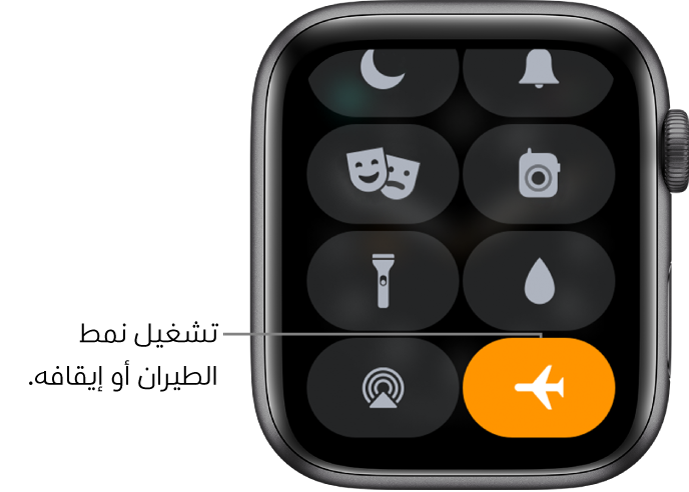
اسأل Siri. قل شيئًا مثل: "تشغيل نمط الطيران."
وضع كل من Apple Watch والـ iPhone في نمط الطيران بخطوة واحدة: افتح تطبيق Apple Watch على الـ iPhone، اضغط على ساعتي، انتقل إلى عام > نمط الطيران، ثم قم بتشغيل محاكاة الـ iPhone. عند التبديل إلى نمط الطيران على أي جهاز في أي وقت، يتحول الآخر لمطابقته.
عندما يكون نمط الطيران قيد التشغيل، تظهر ![]() في أعلى الشاشة.
في أعلى الشاشة.
ملاحظة: حتى أثناء تشغيل محاكاة الـ iPhone، يتعين عليك إيقاف نمط الطيران بشكل مستقل على الـ iPhone وApple Watch.
استخدام المصباح اليدوي على Apple Watch
استخدم المصباح اليدوي لإضاءة قفل باب مظلم، أو لتنبيه الآخرين عندما تكون خارجًا في ركض ليلي، أو لإضاءة الأشياء القريبة مع الحفاظ على الرؤية الليلية.
تشغيل المصباح اليدوي: المس مطولاً أسفل الشاشة، حرِّك لأعلى لفتح مركز التحكم، ثم اضغط على
 . حرِّك لليسار لاختيار وضع–ضوء أبيض ثابت، أو وميض ضوء أبيض، أو ضوء أحمر ثابت.
. حرِّك لليسار لاختيار وضع–ضوء أبيض ثابت، أو وميض ضوء أبيض، أو ضوء أحمر ثابت.إيقاف المصباح اليدوي: اضغط على Digital Crown أو الزر الجانبي، أو حرّك لأسفل من أعلى واجهة الساعة.
استخدام نمط السينما على Apple Watch
يقوم نمط السينما بمنع تشغيل شاشة Apple Watch إذا رفعت معصمك، وبذلك تظل معتمة في صالات السينما أو الحفلات أو المناسبات العامة الأخرى. كما يقوم بتشغيل النمط الصامت، ولكن سيظل بإمكانك استلام الإشعارات الحسية.
المس مطولاً أسفل الشاشة، حرِّك لأعلى لفتح مركز التحكم، اضغط على ![]() ، ثم اضغط على نمط السينما.
، ثم اضغط على نمط السينما.
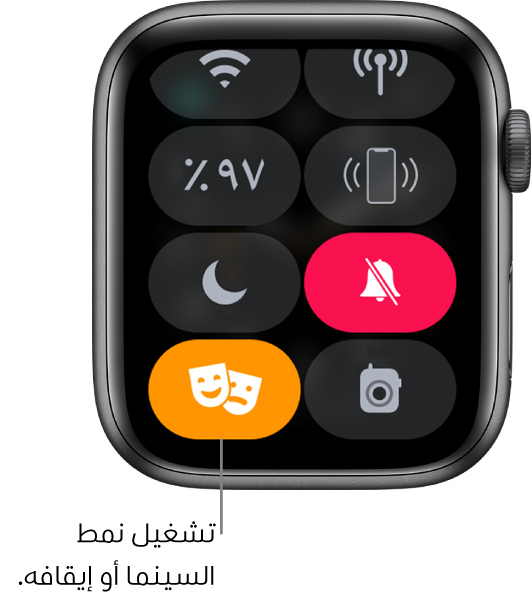
عندما يكون نمط السينما قيد التشغيل، ترى ![]() في أعلى الشاشة.
في أعلى الشاشة.
لتنبيه الـ Apple Watch أثناء تشغيل نمط السينما، اضغط على الشاشة، أو اضغط على Digital Crown أو الزر الجانبي.
ملاحظة: على Apple Watch Series 2 والأحدث، قم بتدوير Digital Crown لتنبيه الشاشة تدريجيًا.
قطع الاتصال بشبكة Wi-Fi
يمكنك قطع الاتصال مؤقتًا بشبكة Wi-Fi، وعلى طرز Apple Watch ذات الاتصال الخلوي، يمكنك استخدام اتصال خلوي متوفر بدلاً منه، وذلك من خلال مركز التحكم مباشرةً.
المس مطولاً أسفل الشاشة، حرِّك لأعلى لفتح مركز التحكم، ثم اضغط على ![]() في مركز التحكم.
في مركز التحكم.

يتم قطع اتصال الـ Apple Watch بشبكة Wi-Fi مؤقتًا. إذا كان لديك Apple Watch ذات اتصال خلوي، يتم تنشيط الاتصال الخلوي إذا كنت في نطاق التغطية. عندما تغادر المكان الذي كنت متصلاً فيه بشبكة Wi-Fi وتعود إليه مرة أخرى، ترتبط الـ Apple Watch تلقائيًا بتلك الشبكة من جديد طالما لم تقم بإجراء نسيان لها على الـ iPhone.
تشغيل نمط صامت
المس مطولاً أسفل الشاشة، حرِّك لأعلى لفتح مركز التحكم، ثم اضغط على ![]() .
.
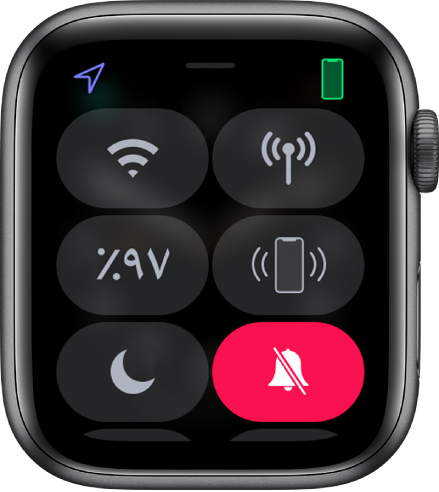
يمكنك أيضًا فتح تطبيق Apple Watch على الـ iPhone، الضغط على ساعتي، الضغط على الأصوات والحس اللمسي، ثم تشغيل نمط صامت.
تلميح: عندما يصلك إشعار، يمكنك إسكات Apple Watch سريعًا عن طريق وضع راحة يدك على واجهة الساعة لمدة ثلاث ثوانٍ على الأقل. ستشعر بنكزة لتأكيد تشغيل كتم الصوت. تأكد من تشغيل تغطية للكتم في تطبيق Apple Watch على الـ iPhone؛ اضغط على ساعتي، ثم انتقل إلى الأصوات والحس اللمسي.
تشغيل عدم الإزعاج
يمكن استخدام ميزة عدم الإزعاج لمنع المكالمات والتنبيهات (باستثناء المنبهات وإشعارات معدل نبضات القلب) من تشغيل أصوات أو إضاءة الشاشة.
يمكنك تشغيل ميزة عدم الإزعاج لمدة زمنية محددة أو حتى مغادرة موقعك الحالي أو حتى انتهاء حدث ما في التقويم. فقط المس مطولاً أسفل الشاشة، حرِّك لأعلى لفتح مركز التحكم، اضغط على ![]() ، ثم اختر خيارًا: تشغيل، مشغل لساعة واحدة، تشغيل حتى هذا المساء، تشغيل حتى المغادرة، حتى نهاية حدث
، ثم اختر خيارًا: تشغيل، مشغل لساعة واحدة، تشغيل حتى هذا المساء، تشغيل حتى المغادرة، حتى نهاية حدث
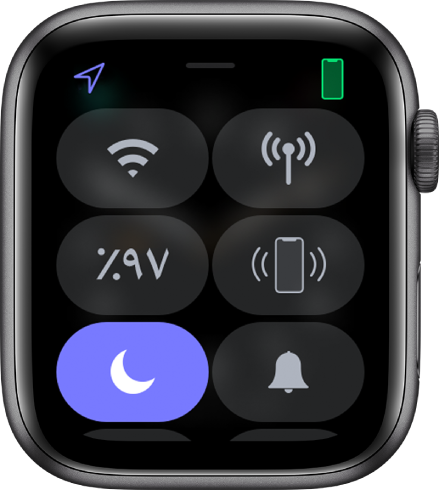
يمكنك أيضًا فتح الإعدادات ![]() على Apple Watch، الضغط على عدم الإزعاج، ثم تشغيل عدم الإزعاج.
على Apple Watch، الضغط على عدم الإزعاج، ثم تشغيل عدم الإزعاج.
عندما يكون عدم الإزعاج قيد التشغيل، تظهر ![]() في أعلى الشاشة.
في أعلى الشاشة.
تلميح: لإسكات كل من Apple Watch وiPhone، افتح تطبيق Apple Watch على الـ iPhone، اضغط على ساعتي، انتقل إلى عام > عدم الإزعاج، ثم قم بتشغيل محاكاة الـ iPhone. لذلك، عندما تقوم بتغيير إعداد عدم الإزعاج على أحدهما، يتغير الآخر لمطابقته.
تحديد مكان الـ iPhone
ألا يمكنك العثور على الـ iPhone؟ تستطيع الـ Apple Watch مساعدتك في العثور عليه إذا كان قريبًا.
المس مطولاً أسفل الشاشة، حرِّك لأعلى لفتح مركز التحكم، ثم اضغط على ![]() .
.
يصدر الـ iPhone نغمة بحيث تتمكن من تعقبه.
تلميح: في الظلام؟ المس مطولاً على زر اختبار اتصال الـ iPhone وسيقوم الـ iPhone بالوميض أيضًا.
إذا لم يكن الـ iPhone في نطاق الـ Apple Watch، فجرّب استخدام تطبيق تحديد الموقع من iCloud.com.
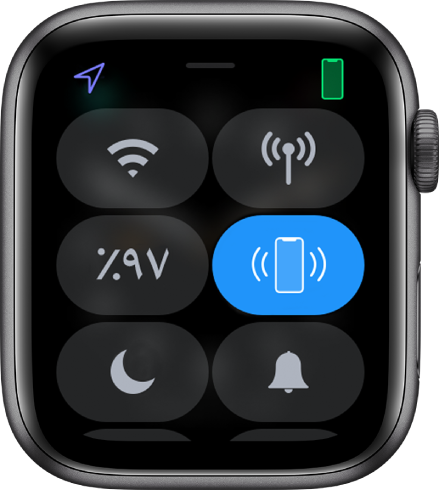
العثور على الـ Apple Watch
إذا فقدت ساعتك، فاستخدم تطبيق تحديد الموقع للعثور عليها.
افتح تطبيق تحديد الموقع على الـ iPhone.
اضغط على الأجهزة، ثم اضغط على ساعتك في القائمة.
يمكنك تشغيل صوت على ساعتك أو الضغط على الاتجاهات لرؤية الاتجاهات إليها في الخرائط أو تمييزها كمفقودة أو مسحها.
يمكنك كذلك تتبع الـ Apple Watch باستخدام تطبيق تحديد الموقع و iCloud. انظر تحديد مكان الـ Apple Watch ومقال دعم Apple في حالة فقدان Apple Watch أو سرقتها.












